Početak > Predstavljanje uređaja > Pregled LCD ekrana osetljivog na dodir
Pregled LCD ekrana osetljivog na dodir
Kada je prikazan neki početni ekran, pritisnite  ili
ili  da biste prikazali druge početne ekrane.
da biste prikazali druge početne ekrane.
Početni ekran prikazuje status uređaja kada je u stanju mirovanja. Kada se prikazuje, ovaj ekran označava da je vaš uređaj spreman za sledeću komandu.
Dostupne funkcije variraju u zavisnosti od modela.
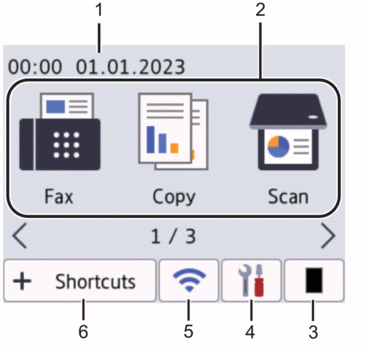
- Datum i vreme
Prikazuje datum i vreme podešene na uređaju.
- Režimi
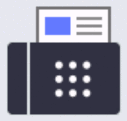 [Fax (Faks)]
[Fax (Faks)] Pritisnite da biste pristupili režimu Faks.
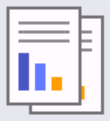 [Copy (Kopiraj)]
[Copy (Kopiraj)] Pritisnite da biste pristupili režimu Kopiranje.
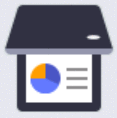 [Scan (Skeniraj)]
[Scan (Skeniraj)] Pritisnite da biste pristupili režimu Skeniranje.
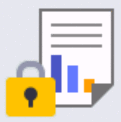 [Secure Print (Bezbedno štampanje)]
[Secure Print (Bezbedno štampanje)] Pritisnite da biste pristupili opciji „Bezbedno štampanje“.
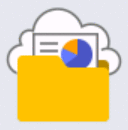 [Web (Veb)]
[Web (Veb)] Pritisnite da biste povezali uređaj Brother sa internet uslugom.
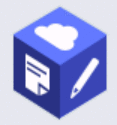 [Apps (Aplikacije)]
[Apps (Aplikacije)] Pritisnite da biste povezali uređaj Brother sa uslugom Brother Apps.
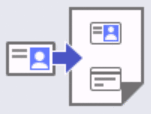 [2 in 1 ID Copy (2 u 1 kopija ličnog dokumenta)]
[2 in 1 ID Copy (2 u 1 kopija ličnog dokumenta)] Pritisnite da biste pristupili opciji 2 u 1 kopiranja ličnih dokumenata.
 Toner
Toner Prikazuje preostali životni vek tonera. Pritisnite da biste pristupili meniju tonera.
 [Settings (Postavke)]
[Settings (Postavke)] Pritisnite da biste pristupili meniju podešavanja.
Ako se uključi zaključavanje podešavanja, na LCD ekranu se pojavljuje ikona zaključavanja
 . Moraćete da otključate uređaj da biste mogli da menjate postavke.
. Moraćete da otključate uređaj da biste mogli da menjate postavke.
(Status bežične veze za bežični režim)
Pritisnite da biste konfigurisali bežične postavke.
Ako koristite bežičnu vezu, indikator sa 4 nivoa prikazuje trenutnu jačinu bežičnog signala na svakom početnom ekranu.
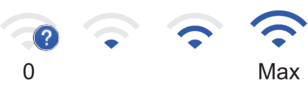

Bežična LAN mreža je onemogućena
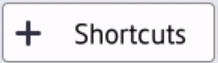 [Shortcuts (Prečice)]
[Shortcuts (Prečice)] Pritisnite da biste kreirali prečice za često korišćene radnje, kao što su slanje faksa, pravljenje kopije, skeniranje i korišćenje funkcije Web Connect.

- Dostupne su tri kartice sa šest prečica na svakoj kartici prečica. Dostupno je ukupno 18 prečica.
- Sačuvani faks(ovi)
-
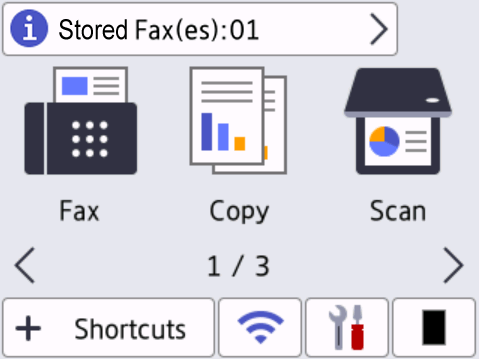
Broj primljenih faksova u memoriji se pojavljuje na gornjem delu ekrana.
Pritisnite
 , a zatim pritisnite [Yes (Da)] da biste odštampali faksove.
, a zatim pritisnite [Yes (Da)] da biste odštampali faksove.
- Ikona upozorenja
-
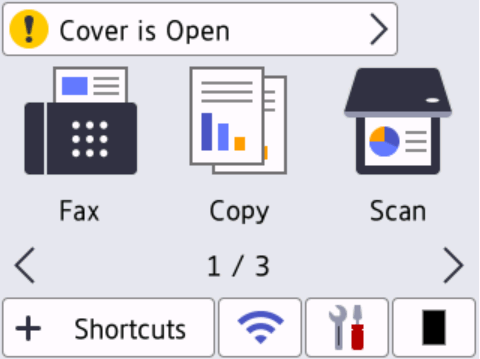
Ikona upozorenja
 javlja se kada postoji neka poruka održavanja ili poruka o grešci; pritisnite oblast poruke da biste je prikazali, a zatim pritisnite
javlja se kada postoji neka poruka održavanja ili poruka o grešci; pritisnite oblast poruke da biste je prikazali, a zatim pritisnite  da biste se vratili u režim spremnosti za rad.
da biste se vratili u režim spremnosti za rad.
- NAPOMENA
-
Na ovom proizvodu se koristi font u vlasništvu kompanije ARPHIC TECHNOLOGY CO., LTD.



